YouTubeの動画や配信画面で、チャンネル登録を促すボタンを半透明の透かし表示で設置する方法について。
YouTube動画や配信でチャンネル登録ボタンを設置するやり方!透過画像で画面右下に表示できる。PNGがオススメ
YouTubeの動画やYouTube Liveの配信で、画面の右下の方にチャンネル登録のボタンを表示させる方法を紹介します。
まずは自分のYoutubeチャンネルのダッシュボードから、
と進んでください。こちらのURLでアクセスしても大丈夫です。
このページで、自分のチャンネルの動画や配信に画像やロゴを透かしで入れることができます。
ページへ進んだら、【透かしを追加】ボタンを押してください。
そうすると透かし画像をアップロードするようにいわれます。
画像は透過部分(透明な領域)を含ませたいので、ファイル形式はPNGで作成しましょう。ファイルサイズは1MBまでとなっています。
チャンネル登録ボタンの画像をアップロードして画面右下に表示させる。タイミングを選ぶことも可能
 今回は試しにこの画像を使ってみましょう。文字部分以外は透明になっています。
今回は試しにこの画像を使ってみましょう。文字部分以外は透明になっています。
アップロード画面で、画像を選択してアップロードしてください。
透かしがアップロードされたら、【保存】ボタンを押して確定させます。
保存が完了すると、画像を表示させるタイミングを選ぶ画面が表示されます。
ここでは、
- 動画全体
- 動画の最後
- 開始位置を指定
の3種類から選ぶことができます。
開始位置を指定を選べば、好きなタイミングを指定してチャンネル登録の透かしロゴを動画内に表示させることができます。
今回は動画に終始表示させたいので、【動画全体】を選びます。
そして【更新】を押して変更を確定させてください。
実際に自分がアップロードした動画や配信映像などで確認してみましょう。
ちゃんと設定できていれば、上記画像のように動画の画面右下部分にチャンネル登録ボタンが透かし表示され、マウスオーバーでボタンが大きく表示されるようになります。
配信や動画を見ている人が1ボタンでチャンネル登録ができるようになるため、ユーザビリティを高めることができ、チャンネル登録してくれる人も多くなるでしょうからYouTubeを使い始めたらやっておきたい設定です。
画像は何でも良いが、見やすさも考慮して透明部分を含むシンプルなものがオススメ
表示させるチャンネル登録ボタンの画像は別に文字だけでなくても構いません。ただし、主体である動画コンテンツを見辛くしてしまっては意味がないので、できるだけシンプルにして透過部分を含む画像をアップロードするのがオススメです。
これはYouTubeも画像のガイドラインとして公式に推奨しています。
画像には背景が塗りつぶされたものではなく透明な背景の画像を選択し、画像内の色は 1 色のみにすることをおすすめします。こうすることで、小さい画面でも透かし画像が邪魔にならないようにできます。
引用元:YouTubeヘルプ
自分のチャンネルにあったアイコンを作成して、チャンネル登録の透かしボタンを設置してみましょう!












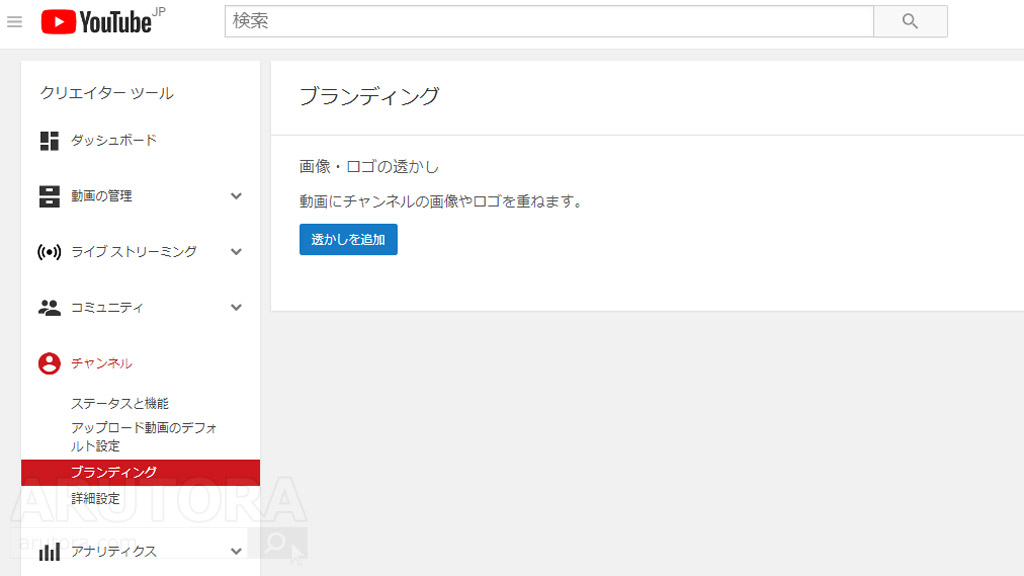
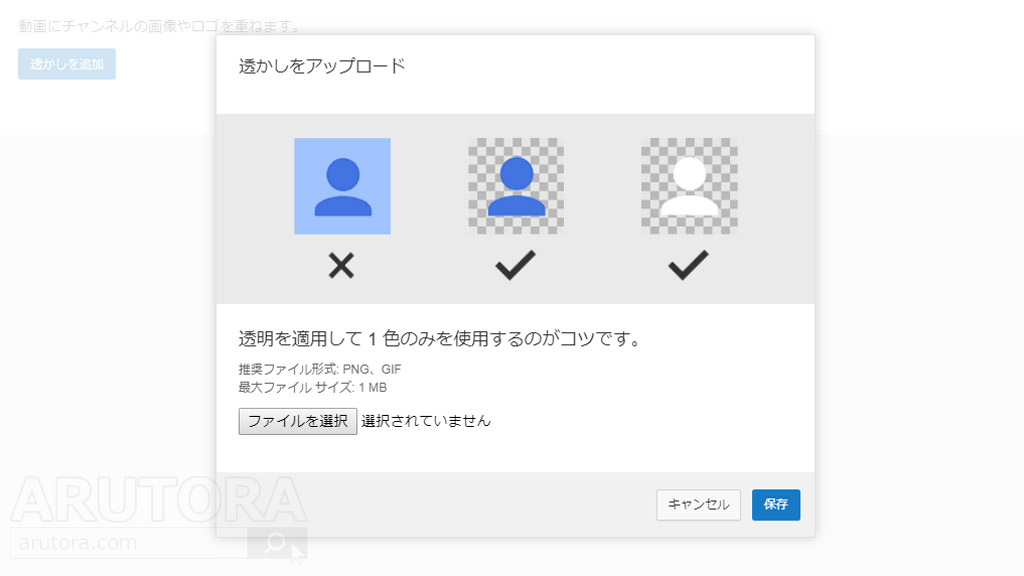
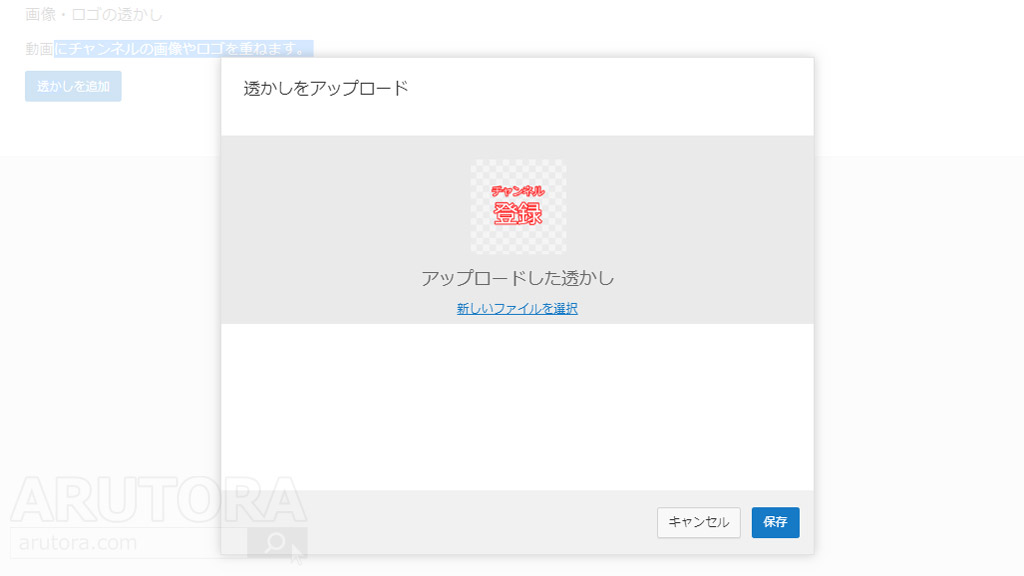
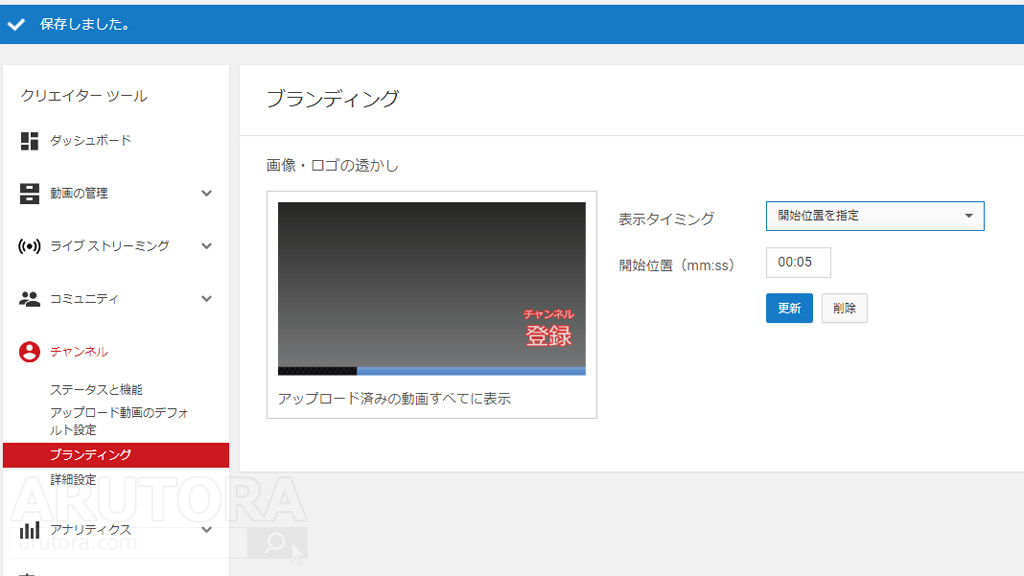
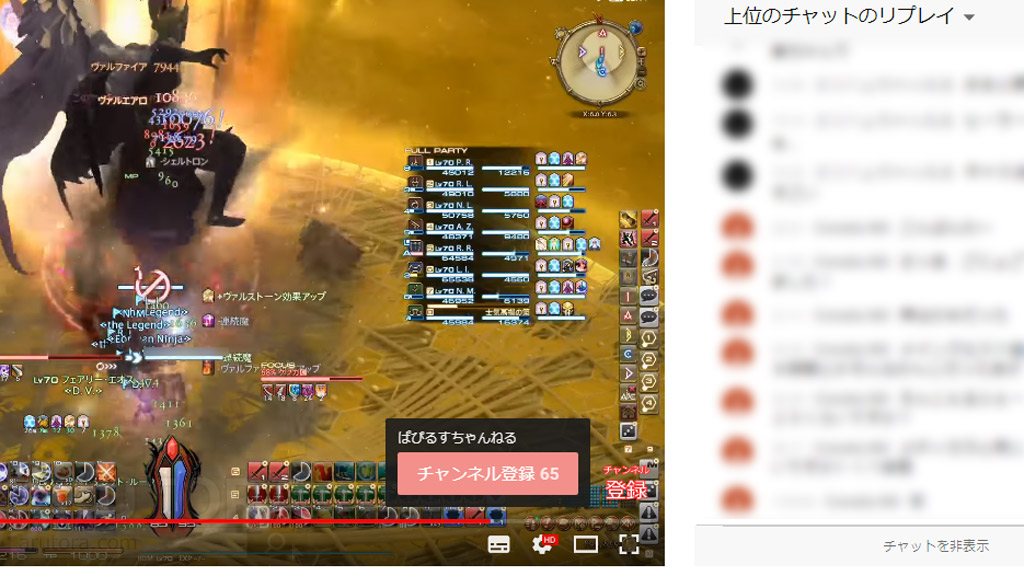

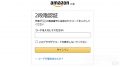
コメント